本教程适用版本:excel 365 点击免费使用
在日常工作中,我们经常使用Excel表格来收集数据。有时我们需要使用多个工作表来实现数据收集,那么,我们怎样才能使各个表格的数据实现关联?今天,小编就教各位Excel中实现数据关联的小技巧,大家一起来学习吧!
首先,打开我们建好的Excel表格,新建两个sheet表格:
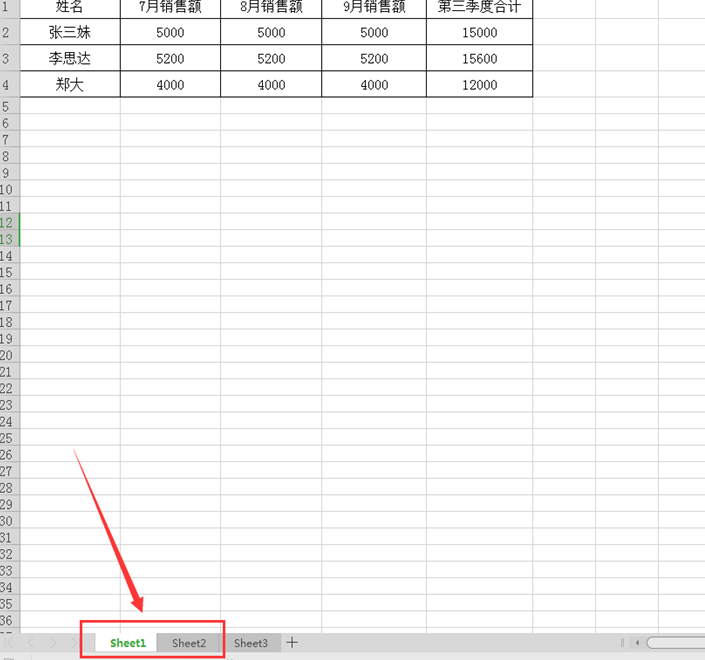 >>免费升级到企业版,赠超大存储空间
其中,第二个工作表需要运用到第一个表格的数据。这种情况下,我们可以把第一个表格的数据和第二个表格的数据进行关联,以保证随着第一个表格数据的变化,第二个表格也会进行及时更新:
>>免费升级到企业版,赠超大存储空间
其中,第二个工作表需要运用到第一个表格的数据。这种情况下,我们可以把第一个表格的数据和第二个表格的数据进行关联,以保证随着第一个表格数据的变化,第二个表格也会进行及时更新:
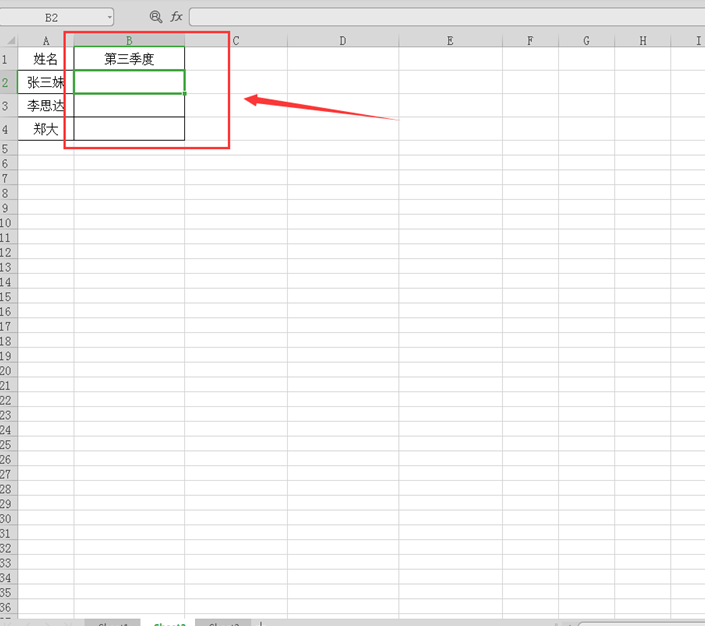 >>免费升级到企业版,赠超大存储空间
然后,我们选中Sheet2的B2选项,在单元格中输入“=”:
>>免费升级到企业版,赠超大存储空间
然后,我们选中Sheet2的B2选项,在单元格中输入“=”:
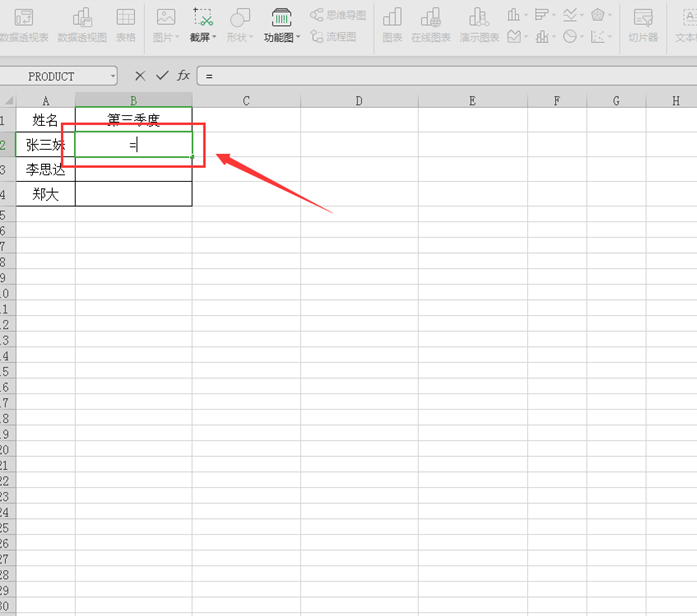 >>免费升级到企业版,赠超大存储空间
接着,切换到到Sheet1工作表,选中对应的数据单元格:
>>免费升级到企业版,赠超大存储空间
接着,切换到到Sheet1工作表,选中对应的数据单元格:
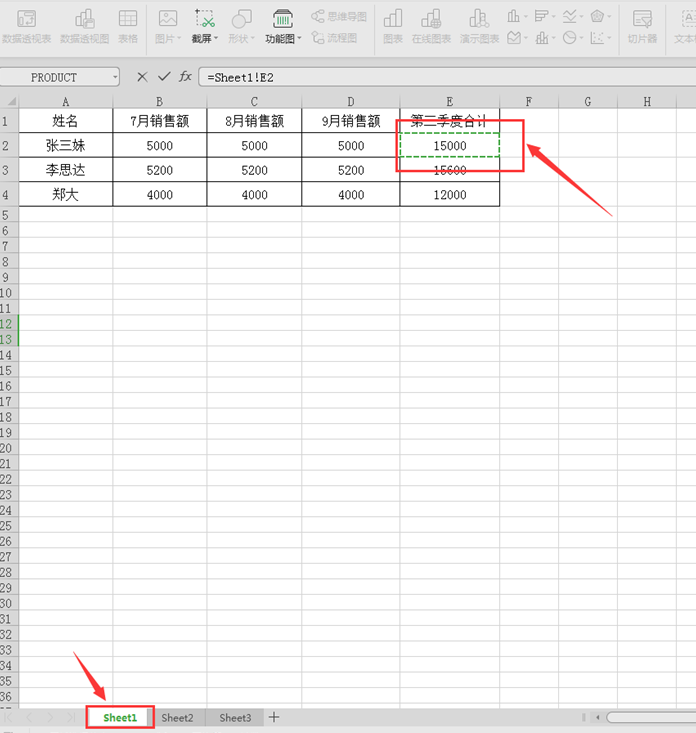 >>免费升级到企业版,赠超大存储空间
然后,我们切换回Sheet2工作表,就会发现B2单元格已经关联了Sheet1的E2单元格,我们按“Enter”进行确定:
>>免费升级到企业版,赠超大存储空间
然后,我们切换回Sheet2工作表,就会发现B2单元格已经关联了Sheet1的E2单元格,我们按“Enter”进行确定:
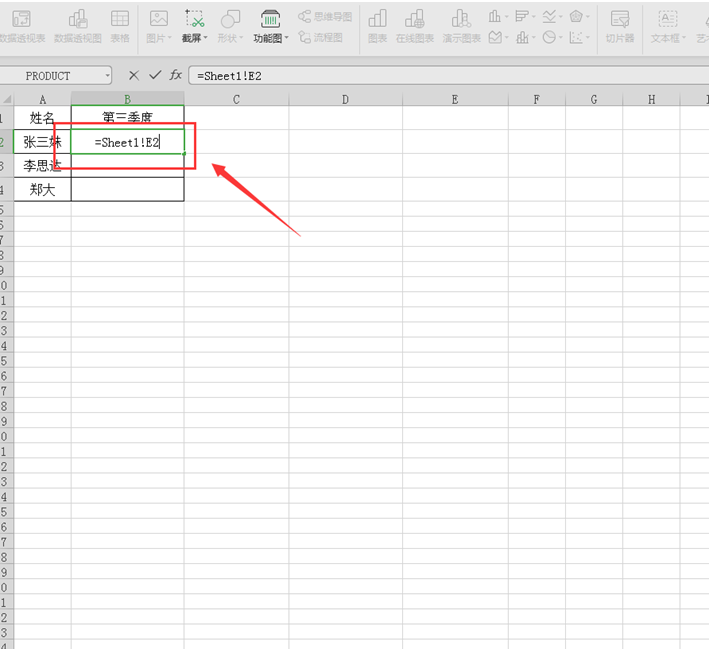 >>免费升级到企业版,赠超大存储空间
>>免费升级到企业版,赠超大存储空间
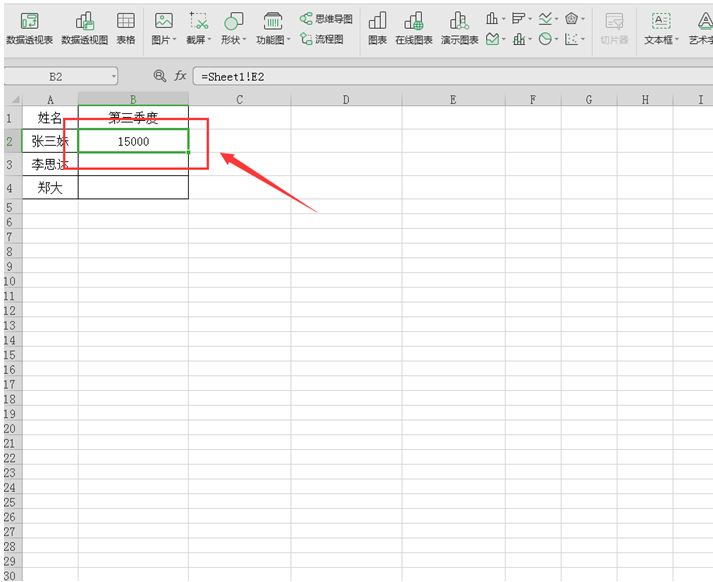 >>免费升级到企业版,赠超大存储空间
这样,就实现了Sheet1和Sheet2的数据关联。我们改变Sheet1的数据进行测试,发现Sheet2的数据也会随之变化,证明我们数据关联成功了:
>>免费升级到企业版,赠超大存储空间
这样,就实现了Sheet1和Sheet2的数据关联。我们改变Sheet1的数据进行测试,发现Sheet2的数据也会随之变化,证明我们数据关联成功了:
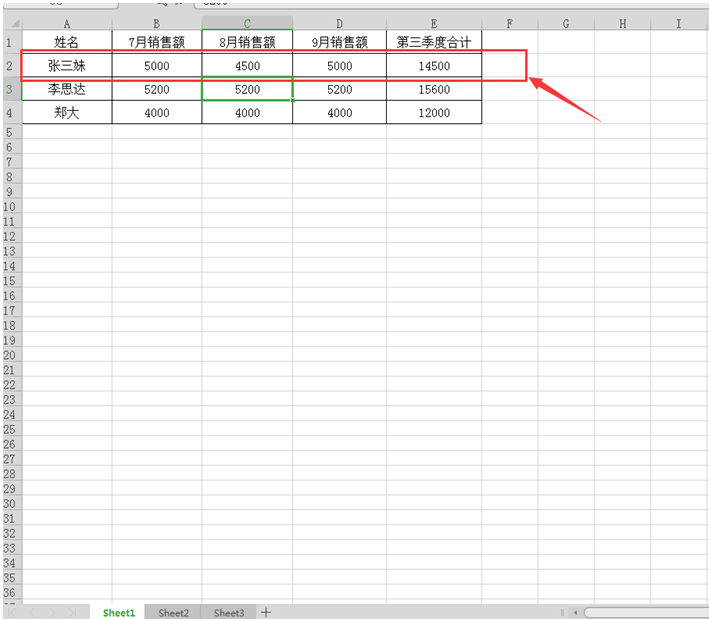 >>免费升级到企业版,赠超大存储空间
>>免费升级到企业版,赠超大存储空间
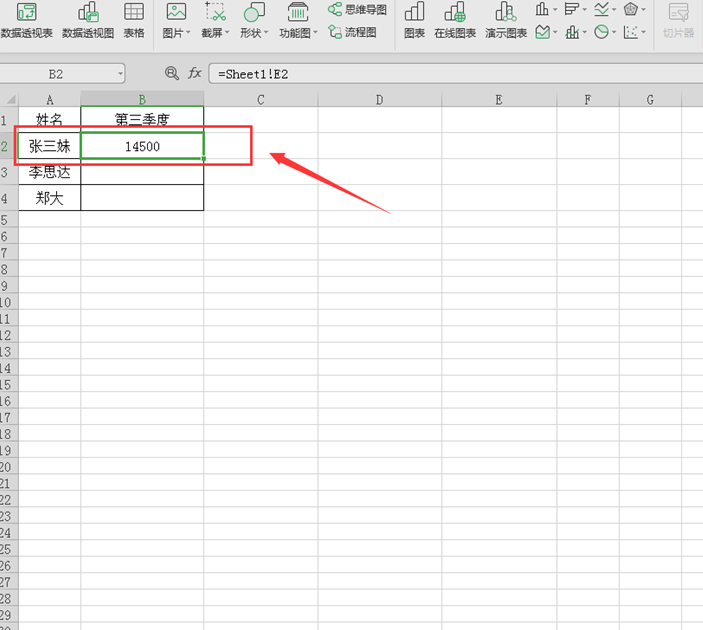 >>免费升级到企业版,赠超大存储空间
那么,在Excel表格技巧中,Excel中实现数据关联的操作方式,是不是非常简单呢,你学会了吗?
>>免费升级到企业版,赠超大存储空间
那么,在Excel表格技巧中,Excel中实现数据关联的操作方式,是不是非常简单呢,你学会了吗?

